Як правило, з проблемою того, що система проситьпровести видалення Sentinel Runtime Drivers, стикаються користувачі стандартної восьмій версії Windows при спробі апдейта до модифікації 8.1. Подивимося, для чого це потрібно і як зробити подібні операції або оновлення в цілому за допомогою деяких стандартних методик.
Sentinel Runtime Drivers: проблеми з оновленням Windows 8
Найсумніше полягає в тому, що навіть при завантаженні пакета апдейтів з сервісу «Магазин», який займає 3,63 Гб, оновлення у багатьох користувачів встановлюватися не хоче.

При цьому, як уже було сказано вище, видаєтьсяповідомлення про необхідність деінсталяції компонентів Sentinel Runtime Drivers. Як видалити їх, поки розглядати не будемо. Для початку звернемо увагу на стан системи в плані автоматичного апдейта. Іноді причина може полягати саме в цих настройках.
Перевірка автоматичного оновлення
У найпростішому варіанті слід увійти в розділ «служби Windows» і перевірити, чи включений автоматичний апдейт.
Справа тут в тому, що для установки апгрейда до 8.1 спочатку потрібно встановити відсутні оновлення. Через їх відсутність в «Магазині» посилання на пакет апгрейда може просто не бути.
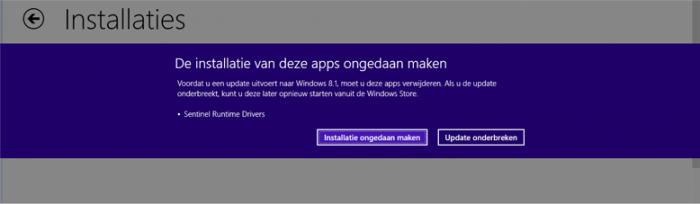
У відповідному розділі, навіть при включеномуавтоматичному апдейте, потрібно задати пошук доступних оновлень в ручному режимі. Після того як вони будуть знайдені, слід використовувати посилання, що вказує на доступні важливі оновлення і кнопку нижче для негайної установки. Після закінчення процесу комп'ютер буде повністю перезавантажений, а потім апгрейд піде в автоматичному режимі. Знову ж таки, можливо, система буде перевантажена кілька разів.
Тут слід звернути увагу ще й на той факт,що корпоративні або професійні версії «вісімки», в яких використовувався активатор KMS, безкоштовний апгрейд не підтримують. В рівній мірі це відноситься і до випадків використання так званих ключів багаторазової активації.
Sentinel Runtime Drivers: як видалити компоненти за допомогою офіційної утиліти
Тепер безпосередньо про деінсталяції.Якщо видається повідомлення з вимогою щодо Sentinel Runtime Drivers, як видалити їх, буде зрозуміло, якщо використовувати просту утиліту Command Line Run-Time Installer, яку можна завантажити у вигляді архіву з офіційного ресурсу Microsoft.
Нарешті, переходимо до деінсталяції SentinelRuntime Drivers. Як видалити їх? Простіше простого! Після завантаження дистрибутива потрібно відкрити архів і знайти в ньому файл haspdinst, що має розширення .exe і перенести його в корінь системного розділу (диск C).

Тепер слід запустити командний рядок зправами адміністратора, після чого прописати команду з: haspdinst.exe -purge і натиснути клавішу введення. Зауважте, рядок потрібно прописати вручну, а не копіювати з якогось текстового фрагмента. У разі копіювання з подальшою вставкою команда не спрацює. Далі залишається тільки дочекатися завершення виконання скрипта, а після цього можна буде абсолютно без проблем зробити апгрейд системи до модифікації 8.1.
висновок
Так йдуть справи з компонентами Sentinel RuntimeDrivers. Як видалити їх, якщо це дійсно потрібно, напевно вже зрозуміло. В принципі, ніяких складнощів в процесі використання офіційної утиліти виникнути не повинно. Але ще раз хочеться підкреслити, що, по-перше, запуск командного рядка повинен проводитися виключно на адміністраторському рівні, а по-друге, команда повинна вводитися вручну з клавіатури. В іншому випадку ефекту вона не матиме. Ну а робота скрипта відбувається повністю в автоматичному режимі, так що користувачеві залишиться тільки сидіти і спостерігати. Як бачимо, все до неймовірності просто, і особливі знання і навички тут не потрібні.
Наостанок залишається додати, що видаляти цікомпоненти у вигляді системних файлів формату SYS не можна ні в якому разі, оскільки в цій ситуації система взагалі може виявитися абсолютно непрацездатною.











